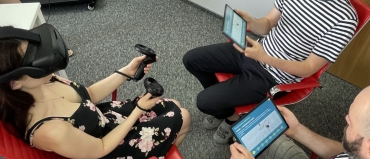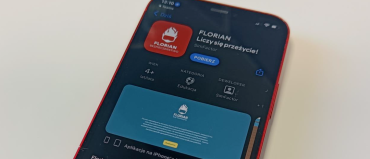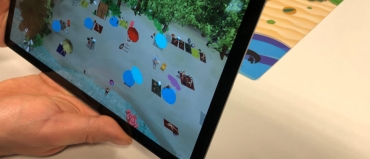Jeżeli z jakiegoś powodu nie chcesz wejść w posiadanie gotowej skrzynki trenażera FlorianVR, a chciałbyś używać scenariuszy szkoleniowych na tabletach i w wirtualnej rzeczywistości, nic nie stoi na przeszkodzie. Możesz złożyć samemu zestaw, na którym będzie można uruchomić wszystkie scenariusze szkoleniowe.
Taki samodzielnie złożony system, będzie miał takie same funkcjonalności jak oryginalna skrzynka FLORIAN. Wszystkie elementy systemu zostały pomyślane w taki sposób, aby ich złożenie było proste i oparte o łatwo dostępne komponenty. Sprzęt nie powinien być też specjalnie drogi.
Komponenty zestawu
Cały zestaw składa się z komputera będącego centralnym serwerem szkolenia i routera sieci WiFI, który łączy bezprzewodowo wszystkie komponenty systemu. Oczywiście potrzebne będą także urządzenia, na których wykonuje się trening. Są to gogle do rzeczywistości wirtualnej oraz przynajmniej jeden, a najlepiej dwa tablety – tak wyposażony jest oryginalny komplet skrzynki FLORIAN.
| Komputer klasy PC (zwanego dalej serwerem) o parametrach: procesor i5-10210U lub lepszy, pamięć operacyjna 8GB DDR4 3000MHz lub lepsza, dysk SSD 240GB lub większy, minimum jeden port LAN 100Mb/s, minimum jeden port HDMI. |
| Router sieciowy z WIFI i GSM - obsługa kart sim i sieci LTE oraz minimum jeden port LAN. (*Można zastąpić routerem bez modułu GSM i zapewnić połączenie internetowe w alternatywny sposób.) |
| Okulary wirtualnej rzeczywistości HTC Focus 3 (zwane dalej okularami). Kod producenta zestawów spełniających wymagania systemowe to 99HASY002. |
| Dwa tablety wspierające technologię AR CORE, processor Snapdragon 750G lub lepszy, 4GB RAM lub więcej, pamięć wbudowana 64GB lub więcej, system operacyjny Android w wersji 10. |
Wykaz komponentów potrzebnych do złożenia samodzielnie zestawu FLORIAN.
Komputer PC jest sercem systemu. Minimalne wymagania to, aby miał on wydajność przynajmniej taką, jaką dysponuje procesor i5 dziesiątej generacji. Przyda się też 8GB pamięci RAM oraz dysk twardy o pojemności 240 GB lub większy. Komputer powinien dysponować połączeniem sieciowym LAN oraz mieć wyjście HDMI, jeśli chcesz podłączyć podgląd szkolenia z gogli na rzutnik. Zamiast klasycznego komputera PC jego funkcję może pełnić również laptop spełniający opisane tu wymagania, a także mikrokomputer, jak na przykład produkowany przez firmę Intel NUC, pod warunkiem, że również on ma odpowiednią wydajność, pamięć i pamięć masową.
Pod tym linkiem znajdziesz specyfikację komputera, który świetnie poradzi sobie z zadaniem.

Mini komputerek NUC produkowany przez Intel®.
Drugim niezbędnym elementem będzie router sieci LAN. Jest on odpowiedzialny za połączenie wszystkich komponentów systemu. Nasz system komunikuje się ze sobą bezprzewodowo. Oznacza to, że aby mógł pracować router, który użyjesz powinien być wyposażony w bezprzewodowe połączenia WiFi. To właściwie wszystkie wymagania. Jeśli chcesz, aby system miał możliwość aktualizowania się, powinieneś dostarczyć dla nowopowstałej sieci dostęp do internetu. Może warto pomyśleć o routerze wyposażonym w połączenie LTE? W ten sposób będziesz mógł korzystać z własnego trenażera niezależnie od miejsca.

Router bezprzewodowy firmy D-Link®.
Instalacja oprogramowania
Pobranie pakietów oprogramowania
Pierwszym krokiem jest pobranie pakietu oprogramowania. Będziemy potrzebować obraz dysku dla komputera centralnego, oprogramowanie uruchamiane na goglach HTC Focus 3 oraz na tablety z systemem Android.
Link do pobrania obrazu dysku dla komputera centralnego FLORIAN_SYSTEM_10_122022A.
Link do pobrania oprogramowanie gogli VR FLORIAN_VR_10_122022A.apk
Link do pobrania oprogramowanie na tablety FLORIAN_TABLET_10_122022A.apk
Uruchomienie serwera szkolenia
1. Należy wgrać na komputer obraz dysku. Zawiera on system operacyjny, oprogramowanie serwera oraz Panel Instruktora do zarządzania szkoleniem. Komputer jest już skonfigurowany.
2. Podłączyć komputer do routera za pomocą kabla sieciowego i portów LAN
3. Ustawić na routerze statyczne IP dla serwera: 192.168.0.50
4. Upewnić się, że router jest skonfiurowany tak, że możliwość komunikacji z serwerem na porcie 5101.
5. Ustawić na routerze sieć WIFI z SSID “Florian” oraz dowolnym hasłem. Hasło należy zapisać!
6. Zresetować serwer, upewnić się, że ma dostęp do lokalnej sieci LAN dostarczanej przez router.
Instalacja oprogramowania na goglach VR oraz tabletach
1. Zainstaluj na komputerze, z którego przeprowadzasz konfigurację sprzętu narzędzie Android Debug Bridge (ADB). Instrukcję instalacji znajdziesz np. tutaj.
2. Korzystając z ADB, na okularach zainstaluj oprogramowanie Florian VR. Plik pobrałeś wcześniej (FLORIAN_VR_xx_xxxxxxY)
3. Korzystając z ADB, na obu tabletach zainstaluj oprogramowanie Florian Tablet. Plik pobrałeś wcześniej (FLORIAN_TABLET_xx_xxxxxxY)
4. Okulary należy podłączyć do wcześniej stworzonej sieci WiFi “Florian”, używając zapisanego hasła.
5. Podobnie oba tabletu należy podłączyć do wcześniej stworzonej sieci WiFi “Florian”, używając zapisanego hasła.
Konfiguracja i uruchomienie
W celu konfiguracji należy połączyć się z zewnętrznego komputera do sieci WIFI “Florian” podając przy tym wcześniej zapisane hasło.
Następnie należy w pasku przeglądarki wpisać adres: http://192.168.0.50:5101/devices
Włączyć okulary i upewnić się, że są podłączone do sieci WiFi „Florian”.
Na samej górze strony należy wybrać z listy „Urządzenia nieprzypisane do grup” urządzenie z nazwą „VR”, upewnić się, że lista rozwijana w kolumnie „Role” jest ustawiona na „VR” oraz zmienić grupę z 0 na 1 i następnie kliknąć przycisk „Save”.
Włączyć pierwszy z dwóch tabletów i upewnić się, że jest podłączony do sieci WiFi „Florian”
U samej góry strony należy wybrać z listy „Urządzenia nieprzypisane do grup” urządzenie z nazwą „TabletA”, ustawić wartość w liście rozwijanej kolumny „Role” na „Tablet” oraz zmienić grupę z 0 na 1 i następnie kliknąć przycisk „Save”.
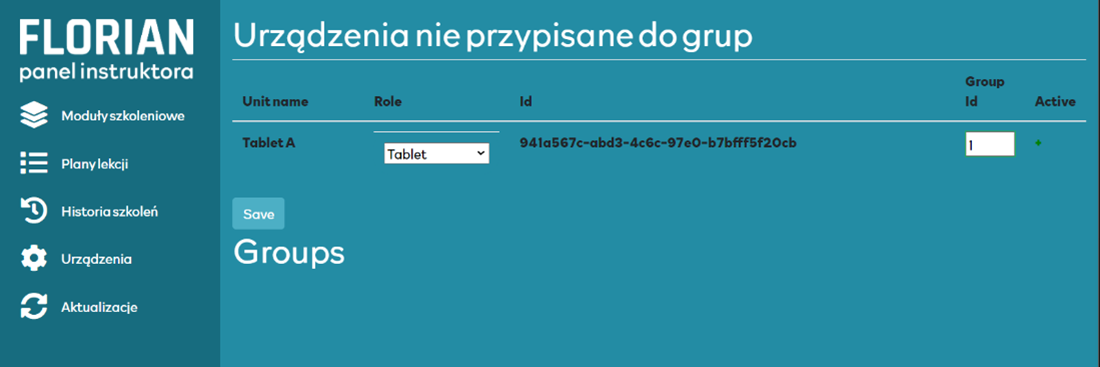
Przykładowy zrzut ekranu z konfiguracji pierwszego tabletu.
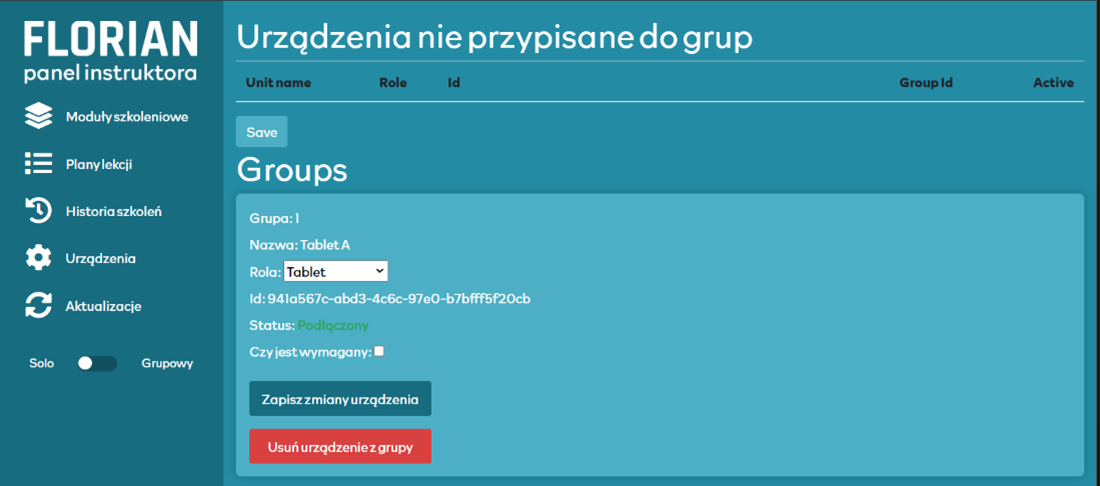
Pierwszy tablet został przypisany do grupy.
Włączyć drugi z dwóch tabletów i upewnić się, że jest podłączony do sieci WiFi „Florian”.
Ponownie u góry strony wybrać z listy „Urządzenia nieprzypisane do grup” urządzenie z nazwą „TabletA”, ustawić wartość w liście rozwijanej kolumny „Role” na „Wiki” oraz zmienić grupę z 0 na 1 i następnie kliknąć przycisk „Save”.
Jeśli potrzebujesz pomocy w uruchomieniu lub konfiguracji systemu albo chciałbyś o coś zapytać pisz śmiało na adres krakow@simfactor.pl